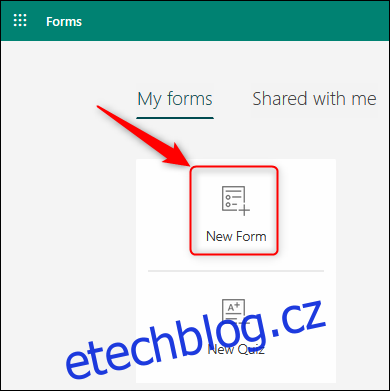Microsoft Forms je skvělý nástroj pro vytváření bezplatných, snadno použitelných průzkumů, anket, kvízů a dotazníků. Zahrnuje větvení, které umožňuje posílat uživatelům různé otázky v závislosti na jejich předchozích odpovědích. Zde je návod, jak do formuláře přidat větvení.
Chcete-li používat Microsoft Forms, budete potřebovat bezplatný účet Microsoft (nebo placený účet Office 365). Jakmile jste přihlášeni, přejděte na domovskou stránku Formulářů začít. Pokud jste Formuláře dosud nepoužívali, máme pro vás úplný průvodce jejich používáním. Rychle si to prohlédněte, protože před přidáním větvení budete potřebovat vědět, jak přidávat otázky.
Pokud jste ještě nikdy větvení nepoužili, je to docela jednoduchý koncept: Další otázka, kterou uživatel uvidí, závisí na tom, jakou odpoví na předchozí otázku. Pokud tedy váš formulář položí otázku s výběrem odpovědí A nebo B, větvení uživatele pošle na jednu otázku, pokud odpoví „A“, a na další otázku, pokud odpoví „B“.
Podívejme se na příklad. Vytvoříme jednoduchou anketu, kde budeme chtít znát oblíbený sport lidí a jejich oblíbeného hráče v tomto sportu. První otázka zní: Jaký je tvůj oblíbený sport? a nabídneme tři možnosti:
Baseball
Basketball
Fotbal
Pokud si vyberou „Baseball“, přejdeme na otázku „Kdo je váš oblíbený hráč baseballu?“ Pokud si vyberou „Basketbal“, přejdeme na otázku „Kdo je váš oblíbený basketbalový hráč?“ a tak dále.
Zde je návod, jak to funguje v praxi. Ve Formulářích začněte kliknutím na tlačítko „Nový formulář“.
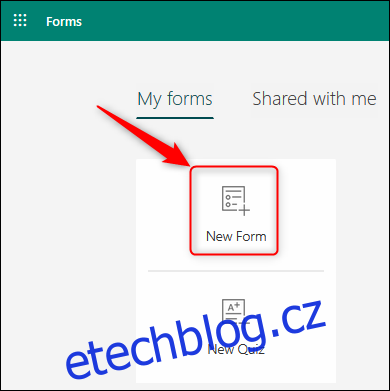
Tím se otevře prázdný formulář. Klikněte na „Formulář bez názvu“ a poté zadejte název průzkumu
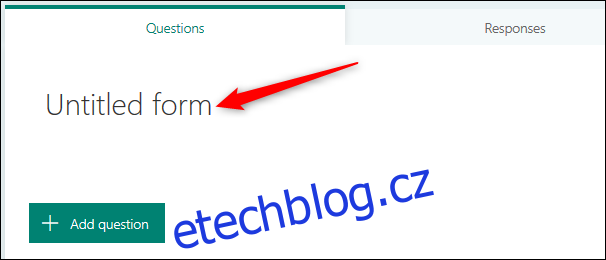
Nyní klikněte na tlačítko „Přidat nový“ a přidejte novou otázku.
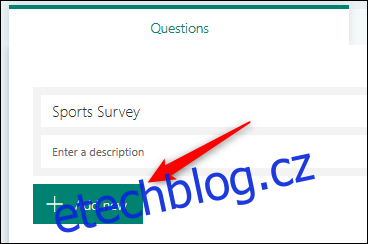
Větvení funguje nejúčinněji s otázkami „Výběr“, proto vyberte tuto možnost.
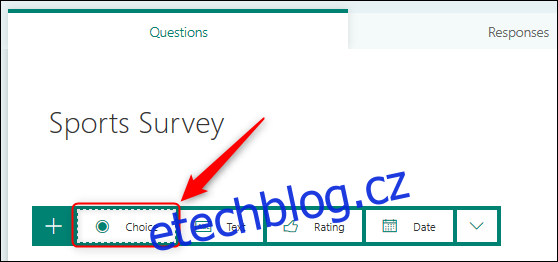
Nyní musíme přidat možnosti otázek a odpovědí.
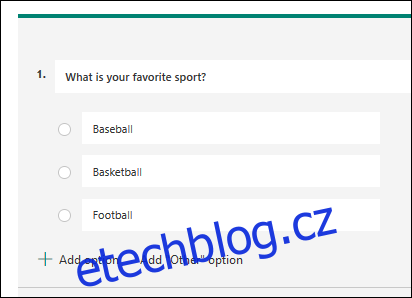
Než budeme moci přidat větvení, musíme přidat různé otázky, které uživatelé uvidí v závislosti na jejich odpovědích. Přidáme další tři otázky, každou pro tři možnosti, které jsme uživateli dali.
Otázky by měly být jednoduché textové otázky. Náš kompletní průzkum vypadá takto:
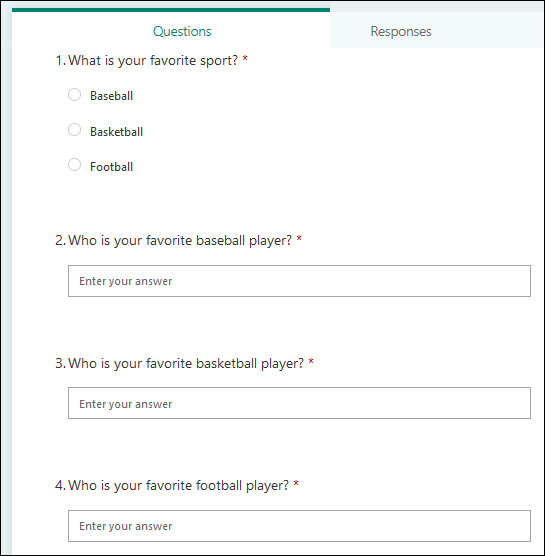
Nyní můžeme přidat větvení. Klikněte na tlačítko nabídky se třemi tečkami v pravém horním rohu a poté z nabídky vyberte „Větvení“.
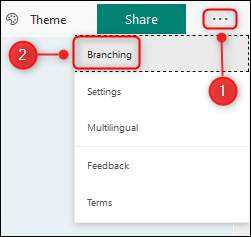
Formulář nyní zobrazí možnosti větvení pro vaši otázku.
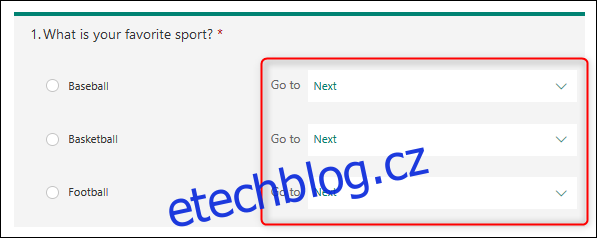
Kliknutím na rozbalovací nabídku vyberte otázku, kterou chcete, aby se uživateli zobrazovala u každé vybrané odpovědi.
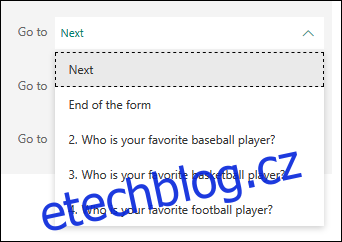
Pro každou volbu vyberte vhodnou otázku.
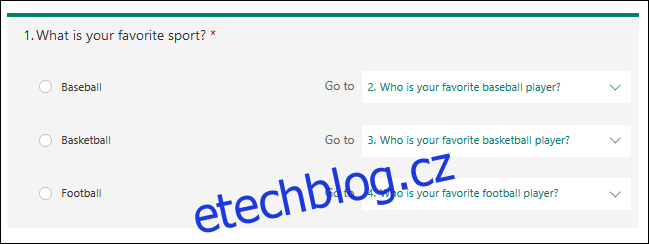
Musíme zajistit, aby uživatelé viděli pouze otázky, které chceme, aby viděli, což znamená skrýt ostatní otázky. Pokud tedy někdo vybere „Baseball“, chceme, aby viděl „Kdo je váš oblíbený hráč baseballu?“ otázka a žádné jiné.
Vyberte druhou otázku a v rozevíracím seznamu větvení zvolte „Konec formuláře“.
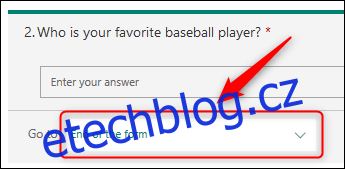
Vyberte třetí a čtvrtou otázku a udělejte to samé.

Až dokončíte výběr, klikněte na „Zpět“ pro změnu z větveného zobrazení do normálního zobrazení návrhu.
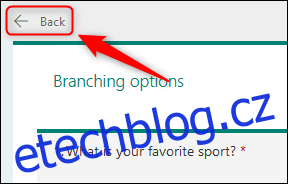
Formulář bude vypadat přesně jako předtím, ale se symbolem větvení, který ukazuje, že jste přidali pravidla větvení.
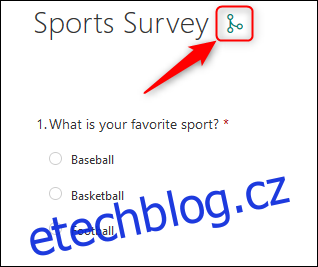
Chcete-li vidět větvení v akci, klikněte na tlačítko „Náhled“ v pravé horní části formuláře.

Když vyberete možnost z první otázky, druhá otázka se změní tak, aby odpovídala.

Větvení můžete použít na jakýkoli typ otázky a poslat lidi na další otázku, konkrétní otázku nebo na konec formuláře. V našem příkladu jsme mohli přidat větvení, které lidi poslalo na konec formuláře, pokud si vybrali oblíbeného hráče baseballu nebo basketbalu, ale poslalo je na další otázky, pokud si vybrali oblíbeného fotbalistu.
Přestože je použití poměrně jednoduché, větvení vám umožňuje snadno a rychle vytvářet složité formuláře. Pokud formuláře používáte vůbec často, stane se z nich během okamžiku nepostradatelný nástroj.